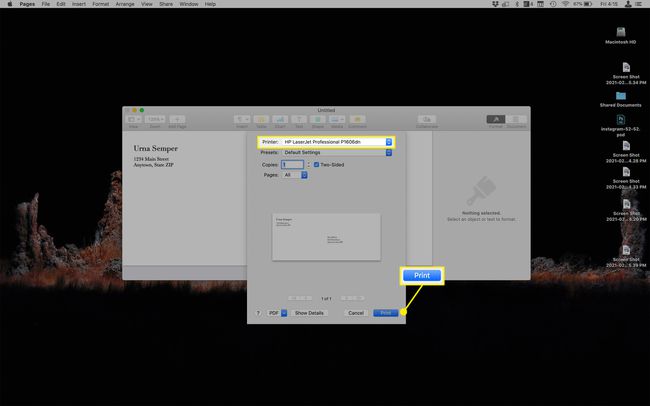Borítéknyomtatás Mac gépen
Mit kell tudni
- Névjegyek alkalmazás: Keresse meg és jelölje ki a névjegyet, kattintson Fájl > Nyomtatás > válassza ki a nyomtatót > Nyomtatás.
- Microsoft Word for Mac: Keressen és nyisson meg egy borítéksablont, majd adjon hozzá címeket, majd kattintson a > gombra Fájl > Nyomtatás > Nyomtatás.
- Oldalak: Kattintson Irodaszer > keresse meg a kívánt borítéksablont > adjon hozzá címeket > kattintson Fájl > Nyomtatás > Nyomtatás.
Ez a cikk útmutatást nyújt a borítékok Mac számítógépen történő nyomtatásának három leggyakoribb módjáról. Mac gépet használtunk macOS 10.15 Catalina, 10. oldal és a Microsoft Word 2016. A lépések és a menünevek más verziókban kissé eltérhetnek, de a fogalmak ugyanazok.
Borítéknyomtatás: Kezdő lépések
Az első néhány lépés ugyanaz az összes alábbi utasításkészlet esetében.
- Kezdje azzal, hogy a nyomtató funkcióitól függően kapcsolja be a nyomtatót, és csatlakoztassa a Mac-hez kábelen vagy Wi-Fi-n keresztül.
- Ezután tegye az üres borítékot a nyomtató megfelelő tálcájába, a megfelelő irányba.
- Sok nyomtatón ikonok vagy képernyőn megjelenő utasítások találhatók, amelyek jelzik a helyes pozíciót.
Borítékok nyomtatása Mac számítógépen a Névjegyek használatával
A legegyszerűbb, de legkevésbé ismert módja a borítéknyomtatásnak Mac számítógépen az előre telepített Névjegyek alkalmazás használata. Egyszerűen logikus: már rendelkezik az alkalmazásban tárolt címekkel, így a következő lépés a borítékokra való nyomtatás. A következőket kell tennie:
Nyissa meg a Kapcsolatok alkalmazást, és tallózzon vagy keressen rá arra a személyre, akinek a címét ki szeretné nyomtatni.
-
Jelölje ki a személy nevét, hogy megjelenjen az elérhetősége, beleértve a címét is.
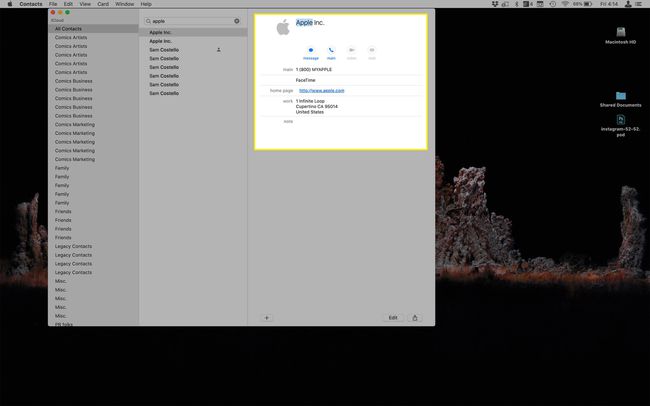
-
Kattintson Fájl > Nyomtatás (vagy a billentyűzetről válassza ki Command + P).
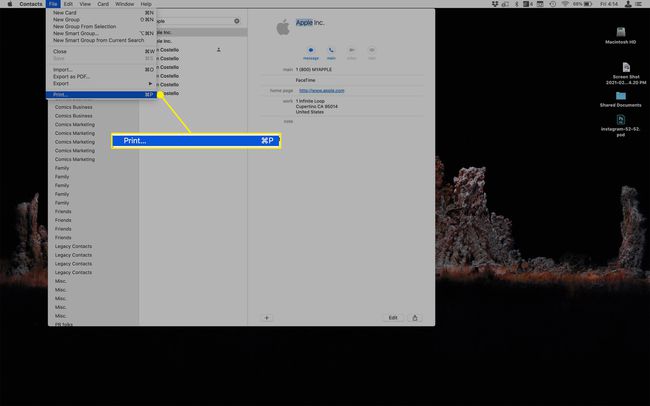
-
A nyomtatási párbeszédpanelen győződjön meg arról, hogy a nyomtató ki van választva a Nyomtató menüt, majd kattintson Nyomtatás.
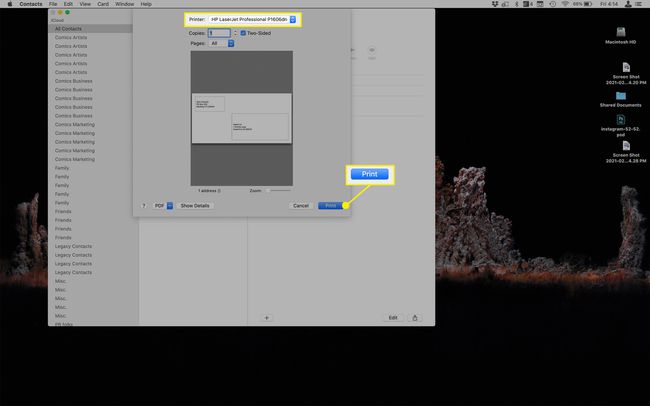
Borítékok nyomtatása Mac számítógépen Microsoft Word használatával
Microsoft Word for Mac előre betöltött borítéksablonokkal érkezik, amelyek segítségével nyomtathat Mac számítógépéről. Íme, mit kell tenni.
-
Nyisd ki Microsoft Word, és az indítóablakból írja be Borítékok ban,-ben Keresés sáv a jobb felső sarokban.
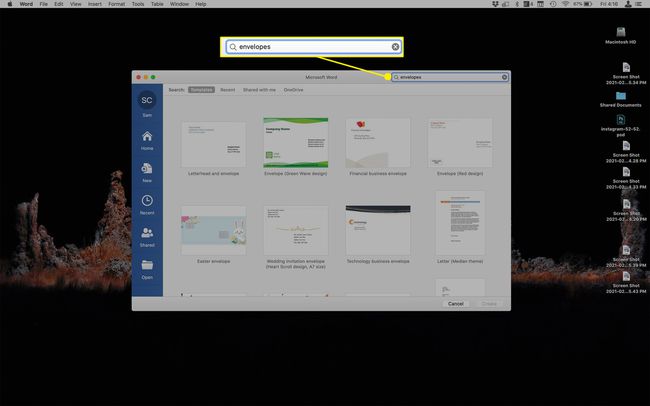
Kattintson duplán a kívánt borítéksablonra.
Írja be a visszaküldési címét és a címzett címét.
-
Kattintson Fájl > Nyomtatás (vagy a billentyűzetről válassza ki Command + P).
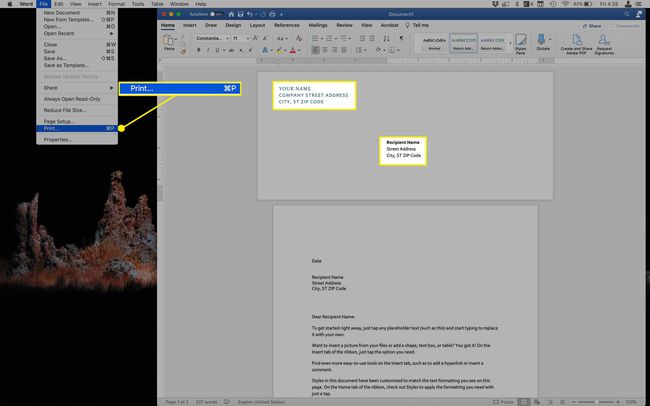
-
A nyomtatási párbeszédpanelen győződjön meg arról, hogy a nyomtató ki van választva a Nyomtató menüt, majd kattintson Nyomtatás.
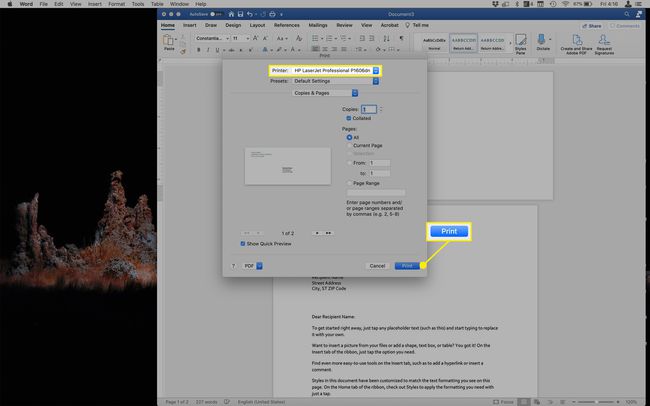
Ha még részletesebben meg szeretné tekinteni a Word borítéknyomtatást támogató összes módját, nézze meg Hozzon létre testreszabott borítékokat a Microsoft Word programban.
Borítékok nyomtatása Mac számítógépen oldalak használatával
A Pages, a macOS-hez előre telepített szövegszerkesztő program is megkönnyíti a borítékok nyomtatását Mac számítógépen sablonok segítségével. Itt van, hogyan:
-
Miután kinyitottad Oldalak, kattintson az Irodaszerek elemre a Válasszon egy sablont ablakban, majd kattintson duplán a kívánt borítéksablonra (vagy kattintson rá egyszer, majd kattintson Teremt).
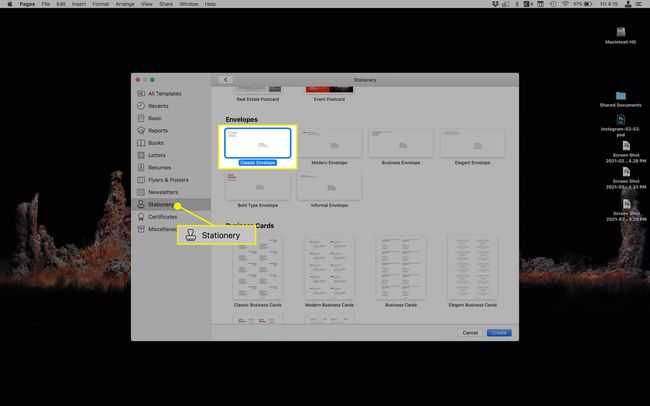
Írja be a visszaküldési címét és a címzett címét.
-
Kattintson Fájl > Nyomtatás (vagy a billentyűzetről válassza ki Command + P).
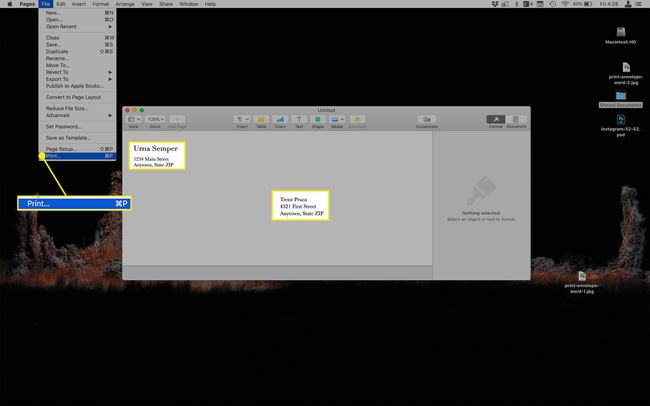
-
A nyomtatási párbeszédpanelen győződjön meg arról, hogy a nyomtató ki van választva a Nyomtató menüt, majd kattintson Nyomtatás.